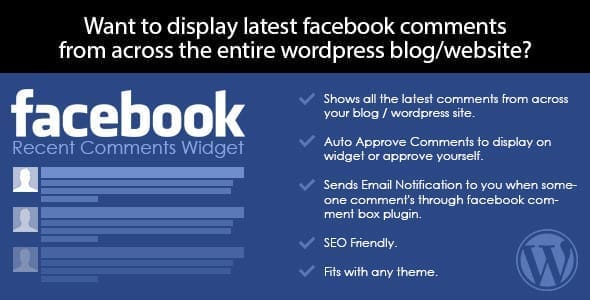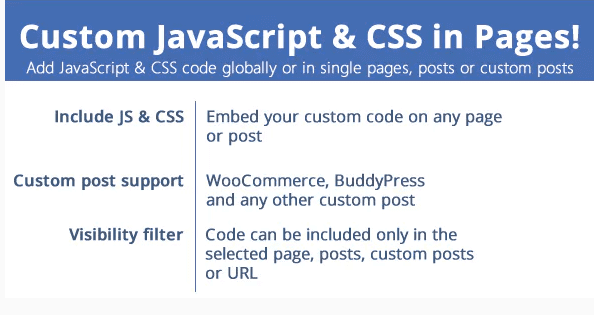Voulez-vous distribuer automatiquement et progressivement du contenu dans votre zone membres WordPress ?
Si vous possédez un site Web d’abonnement sur WordPress ou vendez du contenu premium, vous pouvez configurer du Drip Content au lieu d’afficher tout le contenu du cours immédiatement.
Dans cet article, nous allons vous montrer comment configurer le Drip Content dans votre site web WordPress.
Mais avant, si vous n’avez jamais installé WordPress, découvrez Comment installer un blog WordPress en 7 étapes et Comment rechercher, installer et activer un thème WordPress sur votre blog
Ensuite vers ce pourquoi nous sommes là.
Qu’est-ce que le Drip Content ?
Le Drip Content vous permet de distribuer progressivement du contenu au lieu de tout donner à la fois.
Il permet aux sites Web d’abonnement de diffuser automatiquement du contenu à intervalles réguliers à leurs utilisateurs. Au lieu de créer continuellement de nouveaux contenus, les propriétaires de sites web peuvent utiliser efficacement leur contenu existant.
Il est également utile lors de la vente de cours en ligne. Au lieu de publier une fois votre cours complet, vous pouvez répartir votre cours sur une période de formation prédéfinis, de sorte que vos étudiants ou membres ne soient pas dépassés.
Pourquoi ajouter du Drip Content dans WordPress ?
Normalement, vous pouvez simplement créer un site Web d’abonnement et de proposer du contenu premium à vos abonnés payants.
Toutefois, si vous offrez des abonnements mensuels, alors vous souhaitez conserver vos clients existants.
Offrir du contenu à un rythme régulier vous permet de garder les utilisateurs engagés pendant une longue période. Vous pouvez réutiliser votre contenu existant et le livrer de façon séquentielle.
Ce flux vous permet également de rendre votre contenu plus efficace. Par exemple, si vous offrez des cours en ligne, cela donne aux utilisateurs la possibilité de soumettre des exercices ou des questionnaires avant de passer à la leçon suivante.
L’avantage qu’il vous procure est celui de vous permettre de créer de nouveaux contenus, de promouvoir votre entreprise, et d’augmenter le trafic et les ventes.
Qu’avez besoin pour offrir du Drip Content dans WordPress
La première chose dont vous avez besoin est un plugin WordPress d’abonnement qui permet de planifier facilement le contenu sur votre site web.
C’est là que MemberPress entre en ligne de compte.
C’est le meilleur plugin WordPress d’abonnement sur le marché. Il vous permet de créer des abonnements premium sur votre site web et de configurer facilement du Drip Content automatique dans WordPress.
Vous aurez également besoin de contenu que vous souhaitez proposer à votre auditoire. Vous pourrez aussi restreindre l’accès à n’importe quel type de contenu à l’aide de ses puissantes règles.
Allons-y.
Ajout du Drip Content dans WordPress
Tout d’abord, vous devez installer et activer le plugin MemberPress. Pour plus de détails, consultez notre guide étape par étape sur la façon d’installer un plugin WordPress.
Après son ’activation, vous devez visiter la page Paramètres de MemberPress » pour entrer votre clé de licence. Vous pouvez trouver ces informations dans votre compte sur le site web de MemberPress.
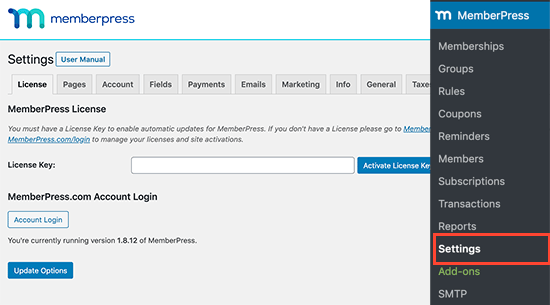
Ensuite, vous devez choisir un mode de paiement pour accepter les paiements sur votre site Web d’abonnement. Il vous suffit de passer à l’onglet Payments de la page Settings du plugin, puis cliquez sur l’icône ‘+’ pour ajouter un mode de paiement.
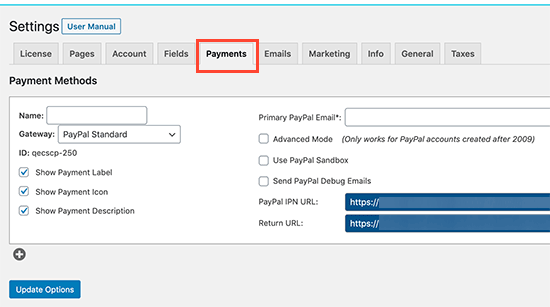
MemberPress prend en charge les paiements PayPal et Stripe dans leur plan Basic. Il prend également en charge Authorize.net, mais vous aurez besoin du plan Plus pour cela.
Sélectionnez simplement votre passerelle de paiement préférée dans le menu déroulant et entrez les détails requis. Vous pouvez également ajouter plusieurs méthodes de paiement en cliquant à nouveau sur l’icône + et en ajoutant un autre mode de paiement.
Maintenant que vous avez fait la mise en place de base. Il est temps d’ajouter un plan d’abonnement.
Il suffit d’aller sur la page MemberPress » Memberships et cliquez sur le bouton Add New.
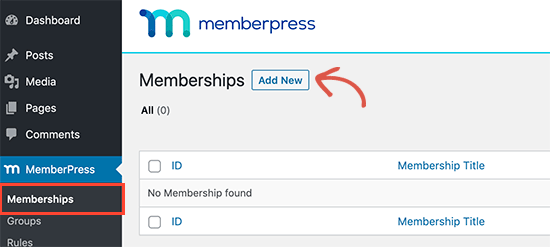
Sur l’écran suivant, vous devez fournir un titre pour votre plan d’abonnement, puis entrer le prix. MemberPress vous permet de choisir différents types de prix, y compris la durée de vie, l’expiration et la récurrence.

Vous pouvez fournir une description du plan dans l’éditeur de texte. Ci-dessous, vous pouvez configurer différents paramètres pour votre plan d’abonnement sous la zone Membership Options.
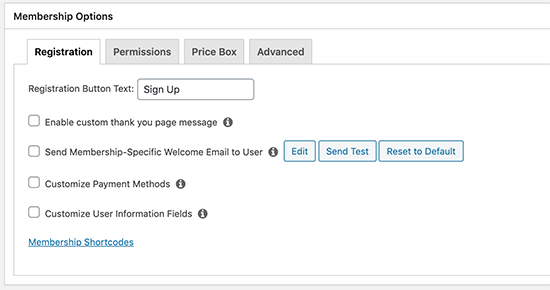
Une fois que vous avez terminé la configuration de votre plan d’abonnement, n’oubliez pas de cliquer sur le bouton Publish pour enregistrer vos modifications.
Répétez le processus pour créer plus de plans d’abonnement si nécessaire.
Planification des règles du Drip Content automatique
MemberPress est livré avec un ensemble puissant de règles. Celles-ci vous permettent de restreindre l’accès à votre contenu en fonction de l’abonnement d’un utilisateur.
Ces règles vous permettent également de publier séquentiellement et de planifier la publication de tout contenu à votre propre rythme.
Il vous suffit de passer à la page MemberPress »Rules et de cliquer sur le bouton Add New.
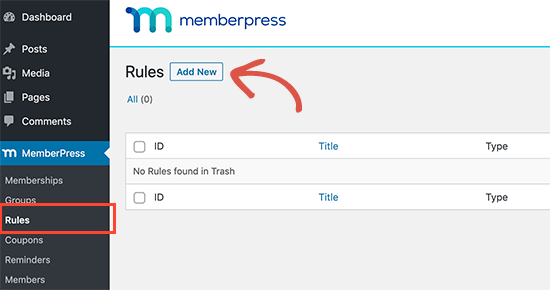
Sur l’écran suivant, vous devez choisir les critères de règles.
MemberPress offre toute une gamme d’options. Vous pouvez sélectionner des publications qui correspondent à certaines balises, catégories, pages qui se trouvent sous la même page parent, publications individuelles ou n’importe quelle URL.
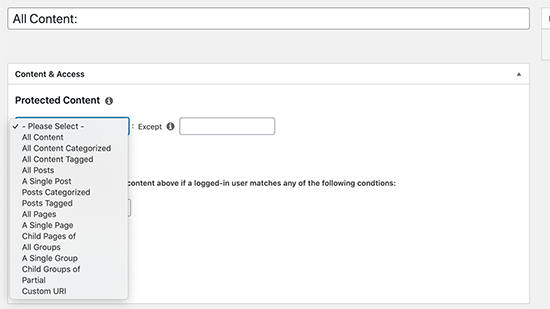
Par exemple, nous avons choisi tous les articles marqués ‘firstweek’. Ce sont les articles que nous voulons publier aux utilisateurs du cours dès leur première semaine.
Ensuite, vous devez sélectionner le plan d’abonnement dont les règles s’appliqueraient aux membres.
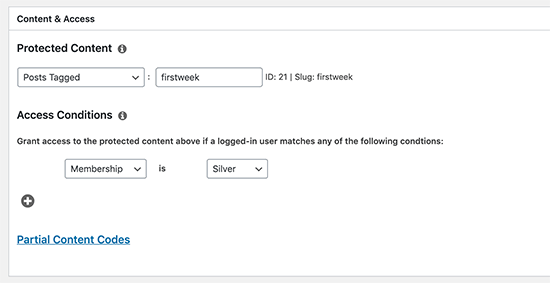
Maintenant que vous avez sélectionné le contenu et le plan d’abonnement, il est temps de configurer à quel moment le contenu devrait être visible.
Faites défiler un peu vers le bas et cochez la case « Enable Drip ». Cela révélera les options de règles du Drip Content.
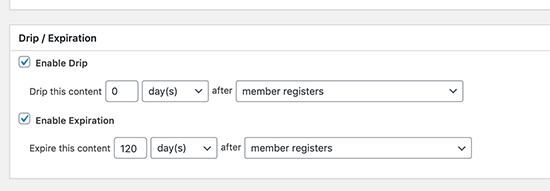
Vous pouvez sélectionner après combien de jours le contenu deviendra disponible pour l’utilisateur. Après cela, vous pouvez l’assortir avec des critères comme lorsque l’utilisateur achète un abonnement spécifique, s’inscrit pour un compte, acheter n’importe quel produit, et ainsi de suite.
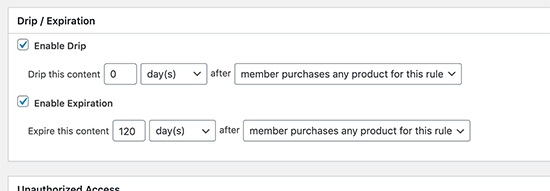
En option, vous pouvez également activer la règle d’expiration du Drip Content. Cela vous permet de rendre le contenu disponible pour une durée limitée après quoi le contenu expirera et les utilisateurs ne seront plus en mesure d’y accéder.
Ci-dessous, vous pouvez personnaliser la façon de gérer l’accès non autorisé. Vous pouvez choisir d’afficher aux utilisateurs un extrait, un message et un formulaire de connexion personnalisés.
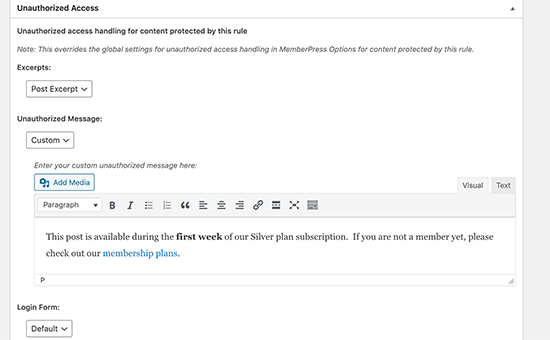
Une fois que vous avez terminé, n’oubliez pas d’enregistrer pour appliquer ces paramètres.
Vous pouvez ajouter de nouvelles règles en visitant la page MemberPress » Rules et en répétant le processus.
Par exemple, vous pouvez configurer une règle pour le contenu que vous souhaitez afficher aux utilisateurs du cours dès leur deuxième semaine d’abonnement.
Comment le Drip Content s’affiche aux utilisateurs de votre site web
MemberPress affiche le message d’accès non autorisé par défaut à tous les utilisateurs, si vous ne définissez pas un message personnalisé pour chaque règle.
C’est pourquoi nous vous recommandons de configurer votre propre message personnalisé pour un accès non autorisé au contenu publié par le Drip Content.
Sur notre site web, il affiche un extrait d’article, message personnalisé, et formulaire de connexion.
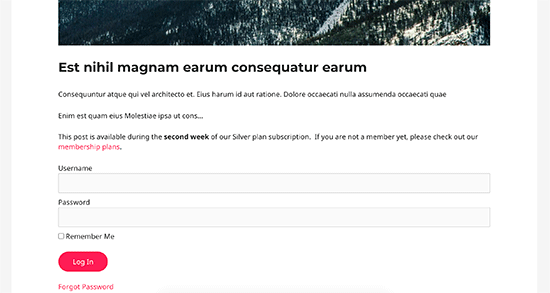
Remarque : Vous pouvez masquer sélectivement que ces contenus ne sont pas entièrement visibles à l’aide des filtres MemberPress, afin que les utilisateurs ne puissent voir ce contenu tant qu’il n’est pas disponible.
Conseils sur la gestion du Drip Content dans WordPress
Le Drip Content est un outil puissant pour développer votre site Web d’abonnement et votre communauté en ligne. Cependant, il pourrait facilement devenir désordonné et peut créer une mauvaise expérience utilisateur.
Voici quelques conseils qui vous aideront à utiliser le Drip Content plus efficacement sur votre site web.
1. Planifier une stratégie de contenu
Planifiez le contenu que vous publierez bien avant. Même si vous ne voulez pas distribuer tout ce contenu, il doit être suffisant pour satisfaire vos clients.
Vous pouvez préparer votre contenu et le configurer avant de lancer votre campagne. Toutefois, assurez-vous que votre site web soit en mode de maintenance afin que votre contenu premium ne soit pas mis en cache par les moteurs de recherche.
2. Créer une liste de courriels
Intégrez votre stratégie de Drip Content à votre marketing par e-mail. Cela vous permet de configurer une campagne de courrier qui envoie automatiquement aux utilisateurs des notifications par e-mail lorsque de nouveaux contenus sont disponibles.
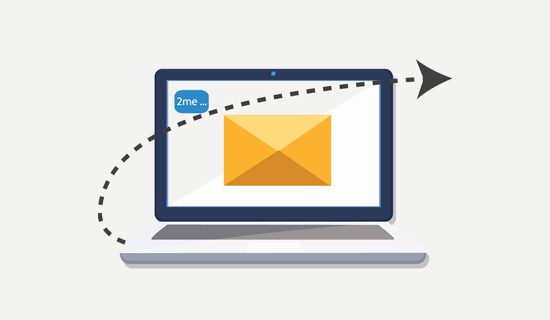
Nous vous recommandons d’utiliser Constant Contact. Il s’agit d’un des meilleurs services de marketing par courriel pour les petites entreprises et est livré avec des outils d’automatisation faciles qui vous aident à mettre en place des campagnes automatisées pour les nouveaux abonnés.
Pour des outils d’automatisation marketing plus puissants, vous pouvez regarder Drip ou ConvertKit (bien qu’ils soient plus chers que Constant Contact).
3. Promouvoir les produits avec un reciblage
De nombreux sites Web d’abonnement comptent sur les membres pour passer au plan d’abonnement supérieur, pour acheter d’autres produits ou renouveler leurs abonnements.
C’est là que vous aurez besoin d’OptinMonster. Il s’agit du meilleur outil d’optimisation des conversions et qui vous aide à convertir les utilisateurs existants grâce au reciblage.
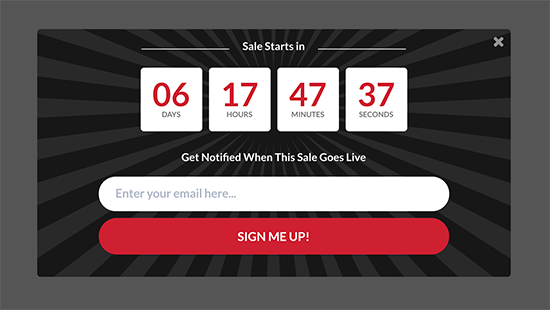
Vous pouvez afficher aux utilisateurs des messages ciblés avec des fenêtres contextuelles lightbox, des compte à rebours, des diapositives, et plus encore.
4. Apprendre du comportement de l’utilisateur
Au fur et à mesure que vos abonnements augmenteront, vous devez savoir ce qui encourage les utilisateurs à s’inscrire à votre plan et ce qui les refoule.
Vous pouvez facilement suivre cela avec MonsterInsights. Il s’agit du meilleur plugin WordPress Google Analytics qui vous aide à voir d’où viennent vos utilisateurs et comment ils utilisent votre site web.
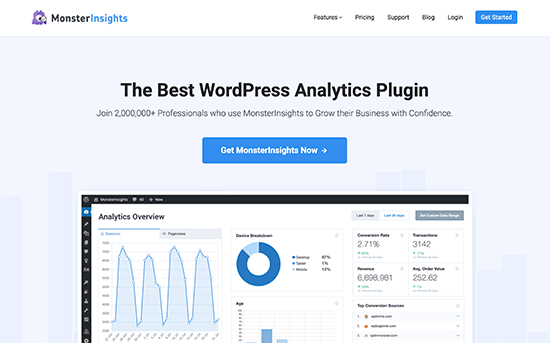
Avec ces données, vous pouvez prendre des décisions éclairées et ajuster votre stratégie de marketing pour faire croître votre entreprise.
Découvrez aussi quelques plugins WordPress premium
Vous pouvez utiliser d’autres plugins WordPress pour donner une apparence moderne et pour optimiser la prise en main de votre blog ou site web.
Nous vous proposons donc ici quelques plugins WordPress premium qui vous aideront à le faire.
1. Cube Portfolio
Cube Portfolio est un plugin WordPress premium de grille qui offre un portfolio puissant, un beau filtrage animé, des légendes personnalisées, etc… Il est parfait pour les projets de portfolios, les galeries d’images, les membres de l’équipe, les articles de blogs, ou tout autre contenu organisé dans une grille.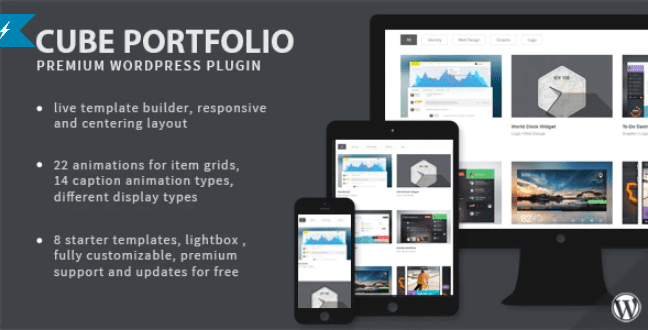
Grâce au modèle d’outil de création en temps réel, vous pouvez contrôler tous les aspects du plugin : couleurs, polices, dimensions, espacements, bordures, etc…
Lire aussi : 6 plugins WordPress pour ajouter l’auto-complétion sur vos formulaires
Il est super facile à utiliser pour les débutants et très personnalisable pour les utilisateurs avancés.
Télécharger | Démo | Hébergement Web
2. Facebook Recent Comments Widget
Ce widget vous permet d’afficher une liste des derniers commentaires Facebook de votre blog WordPress sur la première page, ou sur n’importe quel emplacement où pourrait se trouver un widget utilisé par le site web.
Comme fonctionnalités vous aurez entre autres : l’affichage de tous les derniers commentaires de votre site web ou blog WordPress, l’approbation automatique ou manuelle des commentaires à afficher sur le widget, l’envoi d’une notification email lorsqu’une personne commente par le biais du plugin de commentaires Facebook, un bon référencement SEO, la compatibilité à n’importe quel thème WordPress, des options pour personnaliser le widget et bien plus encore.
Télécharger | Démo | Hébergement Web
3. Custom JavaScript & CSS in Pages!
Grâce à ce plugin WordPress, vous avez la possibilité d’ajouter des styles CSS et du JavaScript personnalisés sur des pages spécifiques. Il vous permet également de définir des règles pour les pages multiples. De cette façon, vous pourrez avoir des styles prédéfinis ou uniques pour des sections spécifiques.
Comme toute autre fonctionnalité offerte par ce plugin WordPress, vous pouvez aisément inclure différents scripts sur différentes pages de votre site Web.
Télécharger | Démo | Hébergement Web
Ressources recommandées
Découvrez d’autres ressources recommandées qui vous accompagneront dans la création et la gestion de votre site web.
- 6 plugins WordPress pour ajouter l’auto-complétion sur vos formulaires
- Comment sauvegarder un site web WordPress : Avec ou sans plugins
- 10 plugins WordPress pour ajouter une calculatrice sur votre site Web
- 7 plugins WordPress pour des boutons d’appel à l’action sur WordPress
Conclusion
Voilà ! C’est tout pour ce tutoriel. Nous espérons que cet article vous a aidé à apprendre à ajouter automatiquement du Drip Content dans WordPress. Vous pouvez également voir notre guide de sécurité WordPress ultime pour garder votre site web d’abonnement sécurisé, et notre comparaison des meilleurs constructeurs de pages WordPress pour personnaliser la conception de votre site web.
Cependant, vous pourrez aussi consulter nos ressources, si vous avez besoin de plus d’éléments pour mener à bien vos projets de création de sites internet, en consultant notre guide sur la création de blog WordPress.
Si vous avez des suggestions ou des remarques, laissez-les dans notre section commentaires. N’hésitez pas à le partager avec vos amis sur vos réseaux sociaux préférés.
…